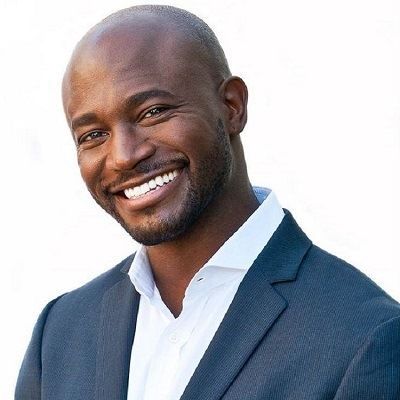Potser vareu ser un dels afortunats destinataris d’un nou Apple Watch aquesta temporada de vacances. Això no seria tan gran tenint en compte que estaven a la venda a preus ridículs, i perquè Apple ha venut un nombre extraordinari de rellotges intel·ligents de la sèrie 5 i de la sèrie 3.
quant fa molly qerim
Tot i que us familiaritzeu amb el vostre nou temps, aquí teniu deu coses que probablement no sabíeu que podríeu fer amb el vostre Apple Watch:
1. Invertiu la pantalla i la corona
Potser ja sabíeu que podíeu fer això, però potser no sabíeu la utilitat que realment és. De fet, vaig compartir cinc raons per les quals ho hauríeu de fer posa el rellotge Apple cap per avall l'estiu passat, el més important és que col·loca la corona en un lloc molt més convenient que no augmentarà el volum ni activarà Siri.
2. Controleu el vostre Apple TV
Tenim quatre nens petits, cosa que significa que les coses acaben perdent. Especialment els petits comandaments a distància que Apple inclou amb l'Apple TV. La bona notícia és que, si mai us trobeu en alguna cosa, el vostre Apple Watch té una aplicació per a això. Només cal que obriu l’aplicació Remote del vostre Apple Watch i pugueu lliscar cap a la vostra pel·lícula favorita de Netflix o Disney +.
3. Configureu el rellotge per endavant
Quan portava un rellotge analògic, sempre el tenia fixat uns minuts ràpid. Simplement tenia més sentit per al meu cervell i em va ajudar a aconseguir llocs a temps. Ara podeu fer el mateix al vostre Apple Watch. Només cal que aneu a l'aplicació de configuració del rellotge, seleccioneu 'Rellotge' i desplaceu-vos per la corona digital per ajustar el temps que es mostra fins a 59 minuts.
quina alçada fa Manu ginobili
4. Compartiu la vostra ubicació mitjançant iMessage
L'Apple Watch no és el millor per enviar missatges, però si alguna vegada heu intentat fer saber a un amic o al vostre cònjuge on us trobarà, la bona notícia és que el vostre rellotge us ho facilita. A la conversa d'iMessage, només cal que toqueu la pantalla amb la força i seleccioneu l'opció de fixació per enviar la vostra ubicació. Rebran un missatge amb la vostra ubicació al mapa. Fins i tot els donarà indicacions per arribar a la vostra ubicació.
5. Configureu un recordatori per quan arribeu a casa
No he amagat la meva creença que Siri i l'aplicació Recordatoris són la millor combinació de productivitat de l'iPhone, i el mateix passa amb el rellotge. Simplement aixequeu el rellotge i digueu alguna cosa com 'Ei Siri, recordeu-me que heu de donar de menjar al gos quan arribi a casa'. Ho farà.
6. Cerqueu el vostre iPhone
Siguem realistes, l’única raó per la qual alguns de nosaltres no perden el rellotge és perquè està al canell. La resta és un joc net, sobretot els nostres iPhones. Afortunadament, si teniu un Apple Watch, podeu 'fer ping' a l'iPhone i donarà un to que us ajudarà a esbrinar a quin sofà l'heu deixat caure. Feu lliscar el dit cap amunt des de la part inferior de la cara del rellotge i toqueu la icona de l'iPhone.
7. Identifiqueu la música de fons
Clar, Shazam és fantàstic, però sincerament, qui ho necessita? Siri pot fer el mateix al vostre Apple Watch, només aixecant el rellotge i preguntant-li 'Ei Siri, quina cançó és aquesta?' En realitat, Apple va comprar Shazam i el va coure a iOS, cosa que significa que podeu obtenir el mateix resultat sense una aplicació independent. Per cert, també els afegirà automàticament a la vostra biblioteca Shazam perquè pugueu tornar enrere més tard i recordar els vostres preferits.
8. Desbloqueja el Mac
És força lent despertar el meu MacBook Pro i fer-lo desbloquejar automàticament amb el meu Apple Watch. No cal cap contrasenya ni TouchID. Bé, tècnicament, heu d’assegurar-vos que heu desbloquejat el rellotge i que el MacBook s’ha hagut de desbloquejar una vegada amb la vostra contrasenya des que es va iniciar. Després d’això, només cal seure i començar a treballar.
9. Feu una foto al vostre iPhone
Els selfies són fantàstics, però de vegades necessiteu una mica més d’espai per adaptar-vos a tothom. En aquest cas, probablement configureu l’iPhone en algun lloc amb el temporitzador definit. Està molt bé, però hi ha una opció encara millor amb el vostre Apple Watch. Només cal que obriu l'aplicació Càmera del rellotge, que s'obre igual a l'iPhone.
Clint Dempsey alçada i pes
Us proporcionarà una previsualització en directe i us permetrà prémer l'obturador o configurar un temporitzador de tres segons, que és el temps perfecte per deixar que el vostre braç caigui de nou al vostre costat i fer la foto perfecta. Fins i tot el podeu revisar directament al rellotge.
10. Configureu el moll amb els vostres preferits
Podeu accedir al moll del rellotge prement el botó lateral (no s’ha de confondre amb la corona digital). Quan ho feu, o bé traurà les aplicacions que heu utilitzat recentment o podeu optar per fer-ne una llista de preferits. Per fer el canvi, obriu l'aplicació Watch al vostre iPhone, seleccioneu 'Dock' i trieu 'Favorites'. A continuació, podeu editar la llista d’aplicacions que apareixen, que és una manera molt útil d’accedir ràpidament a les que utilitzeu més.